Mainos
Kannettavat tietokoneet ovat fantastisia siirrettävyydeltään, mutta monien järjestelmien väistämätön haittapuoli on, että heidän akun lataus ei kestä 20 tapaa lisätä kannettavan tietokoneen akkua Lue lisää pitkä. Älä pelkää, koska tämä opas tarjoaa vinkkejä siitä, kuinka saada enemmän hyötyä yhdellä latauksella.
Jotkut kannettavat tietokoneet tarjoavat huonon suorituskyvyn yhdellä latauksella, mutta huomaat myös, että akku vähenee ajan myötä Pitäisikö minun poistaa kannettavan tietokoneeni akku pidentääksesi sen käyttöikää?Vahingoittaako kannettavan tietokoneen vaihtovirtavirta akkua? Pitäisikö sinun poistaa akku pidentääksesi sen käyttöikää? Olet todennäköisesti miettinyt tätä. Selvitä vastaus nyt! Lue lisää . Myöskään korvaavan osto ei ole aina halpaa, joten akun enimmäisarvo on entistä tärkeämpää päivittäisessä käytössä.
Tässä oppaassa keskitytään Windows-vinkkeihin akun pidentämiseksi yhdellä latauksella käyttöjärjestelmään sisäänrakennettujen työkalujen avulla. Tietoja siitä, kuinka laitteisto vaikuttaa akun käyttöikään, tarkista perusteelliset tiedot,
laitteistoakun säästö-opas Neljä laitteistopäivitystä, jotka lisäävät kannettavan tietokoneen akun kestoa Lue lisää .Säädä akkuvaroituksia
Ei ole mitään pahempaa kuin ymmärtää, että akun varaus on loppunut, ennen kuin sinulla on ollut mahdollisuus tehdä jotain. Yksi tapa saada paremmin tietoon akun ominaisuuksista on Windowsin antamien akkuvaroitusten säätäminen.
Etsi niin muokkaa virrankäyttösuunnitelmaa järjestelmään ja valitse tulos. Valitse täältä Muuta virran lisäasetuksia ja uusi ikkuna avautuu. Tämän ikkunan yläosassa voit valita muokattavan virrankäyttösuunnitelman, mutta se on oletusarvo käyttämällesi.
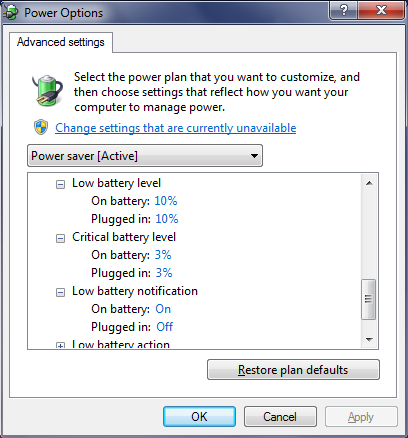
Vieritä luetteloa, kunnes tulet Akku ja laajenna sitten vaihtoehdot. Voit nyt säätää, millä akkumäärillä Windows ilmoittaa sinulle Heikko akun varaustaso. Sinun tulisi säätää tämä parhaiten sopivaksi, mutta todennäköisesti jotain 25%: n tapaista sopii. Varmista, että Ilmoitus heikosta akusta on asetettu Päällä.
Voit myös säätää Akun kriittinen taso, jolloin tietokone hibernoituu nykyisen tilan tallentamiseksi, jos et ole vielä tehnyt niin edellisen varoituksen perusteella. Vaihda tämä taas käytöstä riippuen, mutta 10% on turvallinen valinta.
Älä nuku, mutta lepotilaan
Kun nykyinen istunto on valmis, monet kannettavien tietokoneiden käyttäjät sulkevat kannen, mikä yleensä laittaa laitteen nukkumaan. Vaikka tässä ei ole mitään vikaa, akku tyhjenee jopa lepotilassa.
Suorita järjestelmähaku muuta mitä kannen sulkeminen tekee ja valitse tulos. Tämä vie sinut ikkunaan, jonka avulla voit tehdä täsmälleen sen, samoin kuin mitä virtapainikkeen painaminen tekee.
Kannen sulkemisen oletustila on yleensä lepotila, mutta tämä ei todennäköisesti ole paras valinta. Uni nukkuu edelleen voimalla Windows 7: n virranhallinta-asetukset ja lepotilat selitettyKun Windows 7 käynnistyi, yksi Microsoftin myyntipisteistä oli, että se oli suunniteltu auttamaan akkua pidempään. Yksi tärkeimmistä ominaisuuksista, joita käyttäjät todella huomaavat, on, että näyttö himmenee ennen ... Lue lisää jotta kaikki olisi nopeasti saatavissa, kun lataat kannettavan tietokoneen varmuuskopiota, jotta voit palata takaisin ja huomaat, että olet menettänyt hyvän osan akusta.
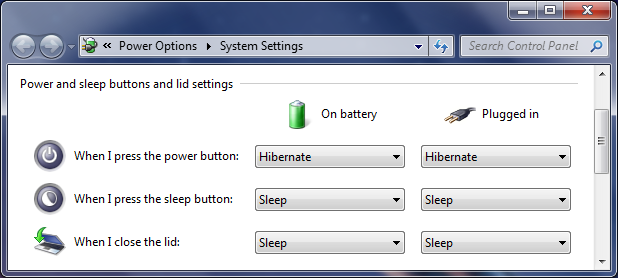
Parempi vaihtoehto on muuttaa tämä Lepotila avattavasta valikosta. Lepotila muistaa tilasi, mutta se sammuttaa järjestelmän kokonaan. Tämä tarkoittaa, että kannettavalle tietokoneellesi ei ole mitään mahdollisuutta herätä mistään järjestelmästä. Olet ehkä sulkenut järjestelmän kannen ja huomannut, että se käynnistyy myöhemmin päivityksen tai ajoitetun tehtävän suorittamiseksi - horrostila ei salli tätä.
Muista kuitenkin, että lepotila tarkoittaa tietokoneen käynnistymistä uudelleen, mikä sinänsä käyttää virtaa. Siitä huolimatta, jos et aio käyttää tietokonettasi tuntikausia, tämä on silti parempi vaihtoehto kuin nukkuminen.
Lisäksi, jos järjestelmäsi toimii solid-state-asemalla, sinun pitäisi todennäköisesti tehdä poista lepotila käytöstä Poista hibernaation käyttö SSD-levyllä takuutarkoituksia vartenSSD: n tappaminen vaatii vain vähän laiskuutta. Voit säilyttää takuun ja pidentää SSD-laitteen käyttöikää sammuttamalla lepotilan. Näytämme sinulle miksi ja miten se tehdään. Lue lisää koska se voi vahingoittaa asemaa.
Poista kirkkaus
raportti Windows 7: stä Microsoftin insinööreiltä osoitti, että kannettavan tietokoneen näytössä on yli 40% virrasta. Sellaisenaan sinun on oltava erittäin säästäväinen näytön tuotoksen kanssa, jos haluat säilyttää mehu.
Paras tapa säästää näytön virtaa on vähentää kirkkautta. Vaikka katsot kirkas kannettavan tietokoneen näyttö F.lux saa valtavan päivityksen elokuvatilan ja talon F.lux-ajoituksen avullaVoit nyt F.lux-talosi Philips Hue -sovelluksella, siirtyä elokuvatilaan, kun käytät tietokonettasi kotiteatterina, tai poistaa sen käytöstä aamuun asti, jos työskentelet koko yön. Lue lisää on paljon parempi kuin himmeä tiettyyn työhön, entinen valinta on imemättömästi voimaa.

Suorita järjestelmähaku virta-asetukset, valitse vaihtoehto ja se tuo esiin uuden ikkunan. Alareunassa on liukusäädin, jonka avulla voit muuttaa näytön kirkkautta, mikä on hyödyllinen pikakorjauksen kannalta, mutta siirrytään askeleen pidemmälle.
Napsauta tässä ikkunassa Valitse, milloin näyttö sammuu vasemmasta suunnasta. Täältä voit valita milloin Himmennä näyttöä ja Sammuttaa näytön. Jos haluat olla todella tehokas, aseta himmennys matalimpaan mahdolliseen asetukseen (1 minuutti). Aseta sammutusaikaksi jotain, joka sopii sinulle, mutta 2 minuuttia tekee.
Voit säätää kirkkautta nopeasti tien päällä, saatat käyttää näppäimistön säätimiä. Vaihtoehtoisesti paina Windows-näppäin + X Yksi Windows-työkalu välittömään pääsyyn kaikkiin laitteisto-ohjaimiinKoska tämä työkalu on hyödyllinen, se on järkyttävän maineeton. Puhun Windows-liikkuvuuskeskuksesta. Mitä sanoit? Tajuatko mitä ajan takaa! Lue lisää (Windows 7) tai Windows-näppäin + I (Windows 8 & 10) tuo esiin valikko- tai sivupalkin, joka sisältää kirkkauden liukusäätimen.
Ovien ulkopuoliset ohjelmat
Oletko varma, että sinulla on vain tarvitsemasi ohjelmat käynnissä? Vaikka yksi tai kaksi taustaan ladattua ulkopuolista sovellusta ei välttämättä aiheuta paljon ongelmia, kaikki asennetut numerot ovat varma tulipalo tapa upottaa akku punaiseen melko nopeasti.
Lehdistö Ctrl + Vaihto + Esc avata Tehtävienhallinta 5 tehokkaita vaihtoehtoja Windowsin Task Manager -sovellukselleTask Killer olisi parempi nimi alkuperäiselle Windowsin Task Manager -sovellukselle, koska tarjoamme sen vain tappaakseen reagoimattomia prosesseja. Vaihtoehtoisten tehtävähallintojen avulla voit hallita prosessejasi. Lue lisää . Vaihda kohtaan Prosessit -välilehti ja näet luettelon kaikesta järjestelmässäsi käynnissä olevasta. Mitä korkeampi Muisti, on todennäköistä, että akku tyhjenee enemmän. Valitse prosessi, jonka haluat lopettaa, ja napsauta Lopeta prosessi.

Muista, että jotkut näistä ohjelmista voidaan asettaa automaattisesti toimimaan järjestelmän käynnistyessä. Voi olla järkevää poistaa ne luettelosta kokonaan, jos et todella tarvitse niitä. Katso neuvoa siitä, mitä ohjelmia voit todennäköisesti ojata, sekä poistamaan ne käytöstä käynnistyksen yhteydessä Tee Windows Start Faster -oppaasta 10 käynnistysohjelmaa, jotka voit poistaa käytöstä Windowsin nopeuttamiseksiKäynnistetäänkö tietokone hitaasti? Sinulla on todennäköisesti liian monta ohjelmaa käynnissä käynnistyksen yhteydessä. Näin poistat käynnistysohjelmat käytöstä Windowsissa. Lue lisää .
Vaikka prosessin lopettaminen säästää akkua, sinun ei pitäisi tosiasiassa aloittaa minkään asennuksen poistamista, ennen kuin olet kytketty takaisin verkkovirtaan. Aina on hyödyllistä siivota asentamasi asiat, mutta se imee virtaa, jonka haluat säilyttää.
Irrota kaikki laitteet pistorasiasta
Kaikki ulkoinen, jonka olet liittänyt kannettavaan tietokoneeseen, käyttää paljon akkua - jopa hiiri. On tehokkaampaa kiinnittää ohjauslevyyn, jos pystyt. Sama pätee jotain muuta, jonka olet yhdistänyt Kuinka estää USB - asemaa ajamasta mitään automaattisesti Windowsissa Lue lisää , kuten kaiuttimet tai USB-lelut. On sanomattakin selvää, että sinun ei ehdottomasti saa ladata mitään muuta (kuten puhelinta) kannettavan tietokoneesi kautta.

Käytä samaa lähestymistapaa Wi-Fi-sovittimillesi. Jos et ole muodostanut yhteyttä mihinkään Wi-Fi-verkkoon, sovitin kannattaa poistaa käytöstä. Suorita järjestelmähaku tarkastella verkkoyhteyksiä ja valitse tulos. Napsauta sitten hiiren kakkospainikkeella langatonta yhteyttä ja Poista käytöstä. Vaikka sitä ei välttämättä ole kytketty, se käyttää silti akkua.
Hanki säästövoimaa!
Toivottavasti nämä vinkit ovat auttaneet sinua tiellä säästät kannettavan tietokoneesi akkua Seitsemän kannettavan tietokoneen komponenttia, jotka voivat parantaa akun käyttöikääUseimmat valmistajat valehtelevat akun suorituskyvystä. Lue lisää alkaen kuivumisesta yhdessä istunnossa. Akun loppuminen voi olla erittäin vaivatonta, kun laturisi ei ole kätevä, joten noudata yllä olevia neuvoja saadaksesi jokaisen viimeisen pisaran, jonka voit.
Käytätkö jotain näistä akun säästövihjeistä? Onko sinulla jotain omaa neuvojasi jaettavaksi?
Joe syntyi näppäimistöllä kädessään ja alkoi heti kirjoittaa tekniikasta. Hän on nyt kokopäiväinen freelance-kirjailija. Kysy Loomilta.